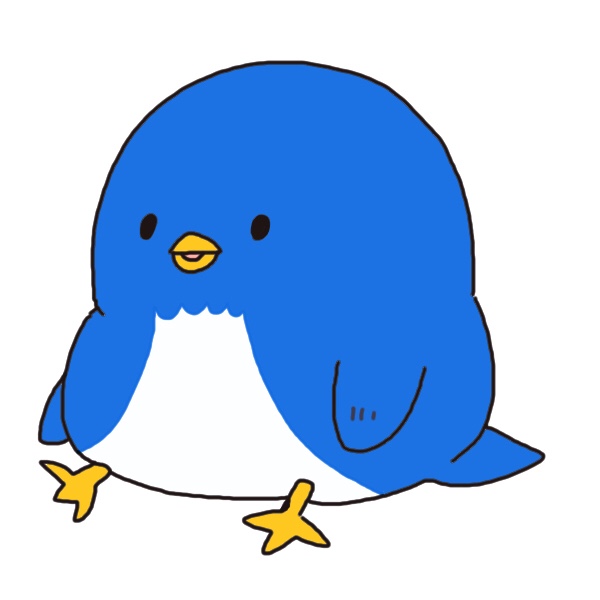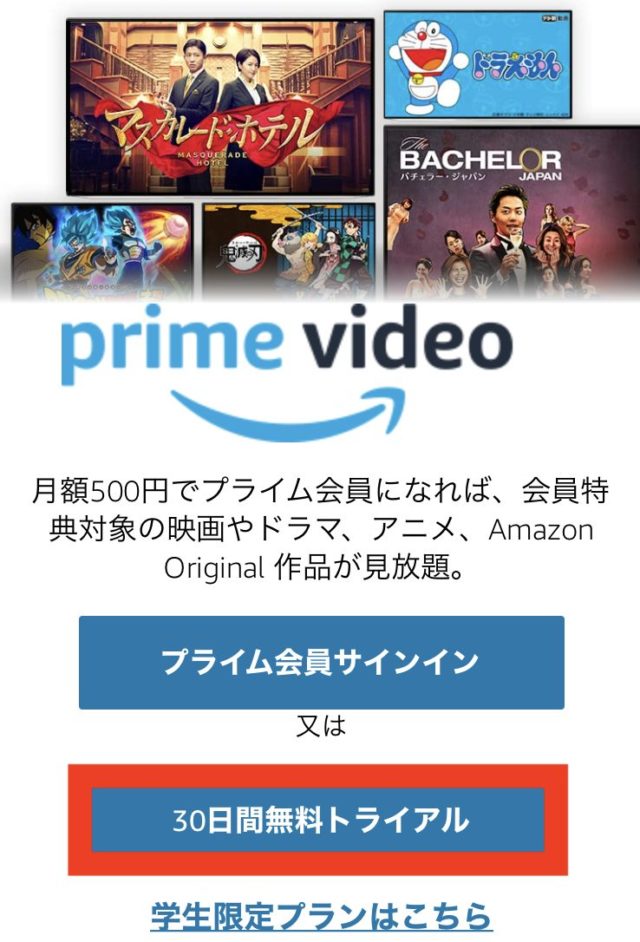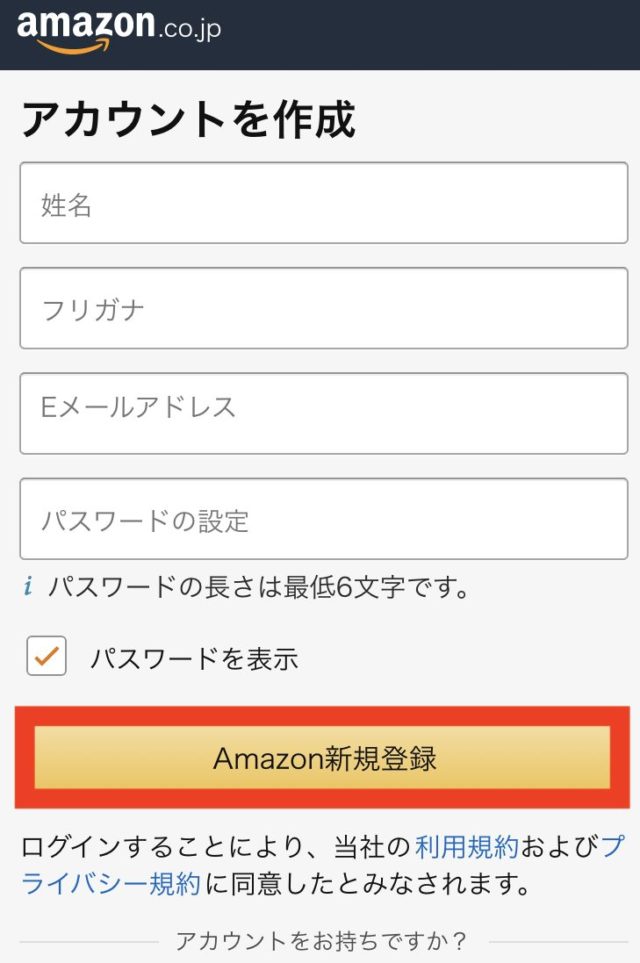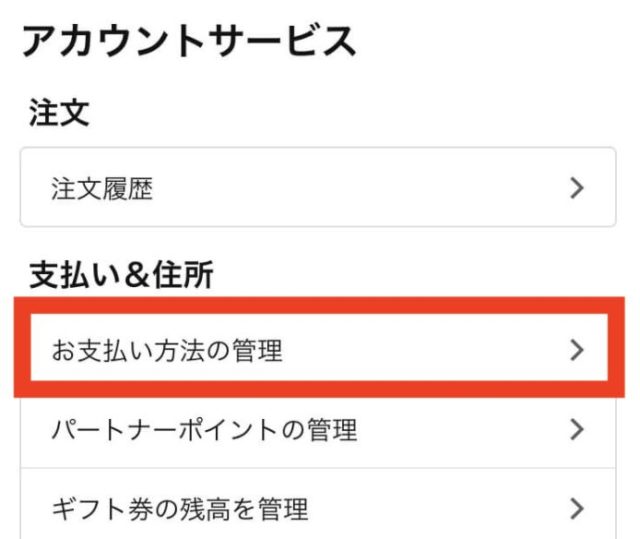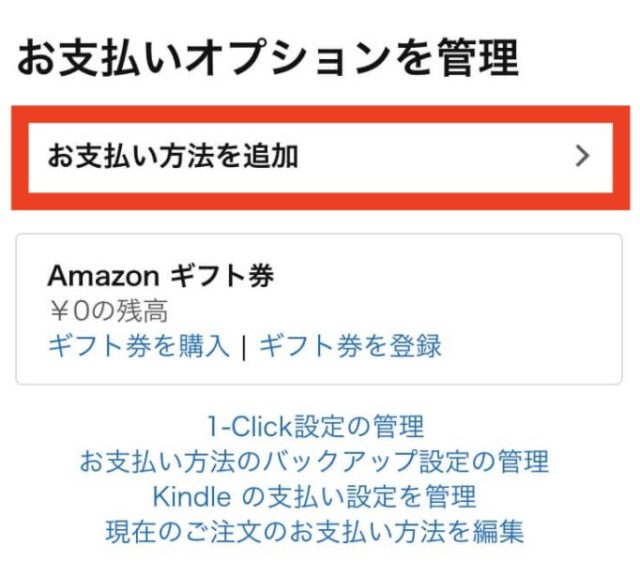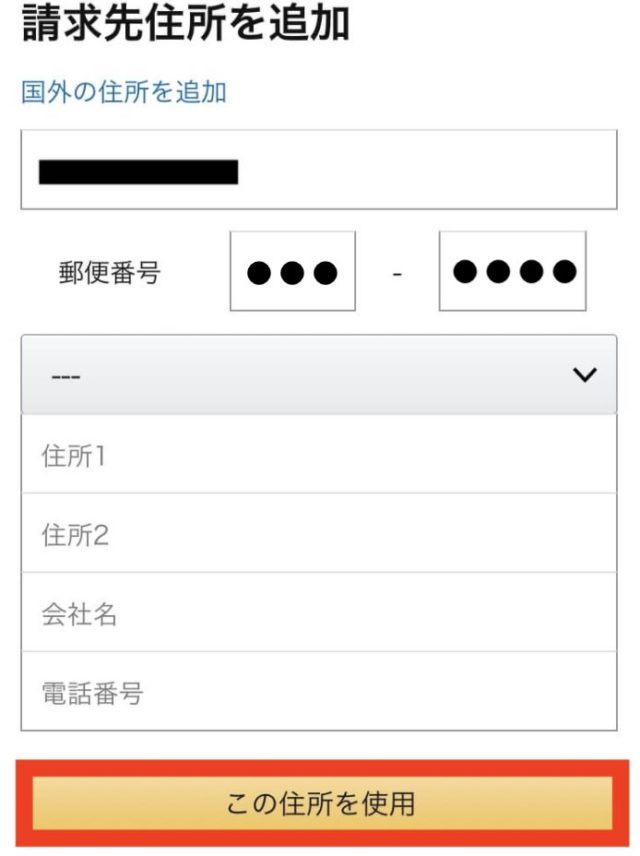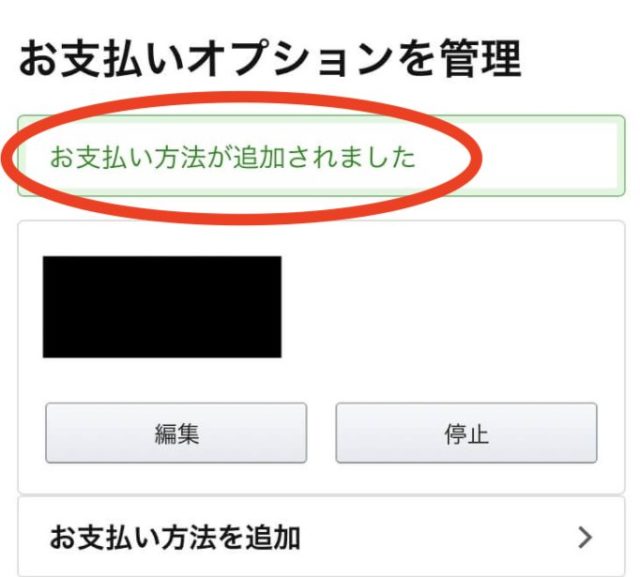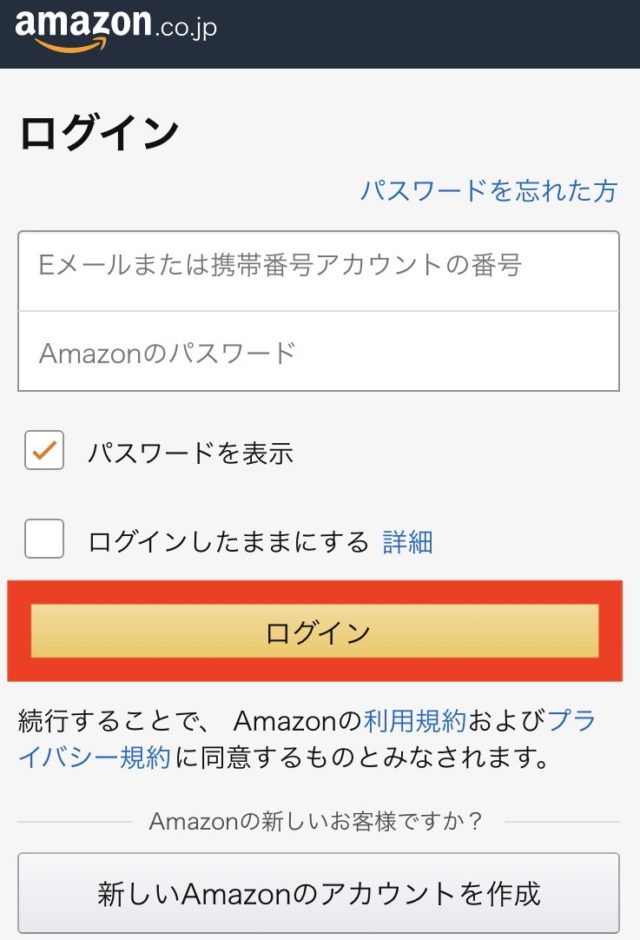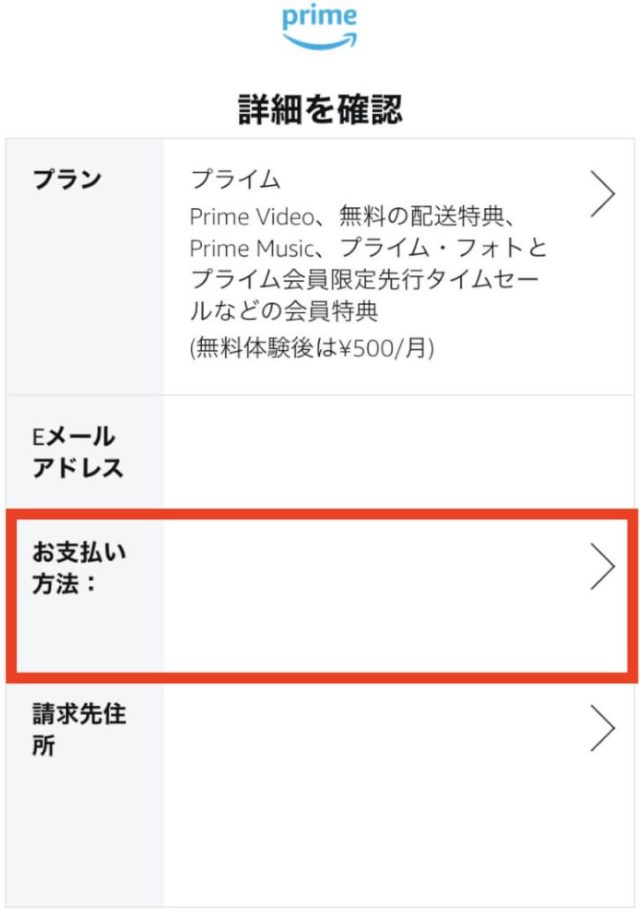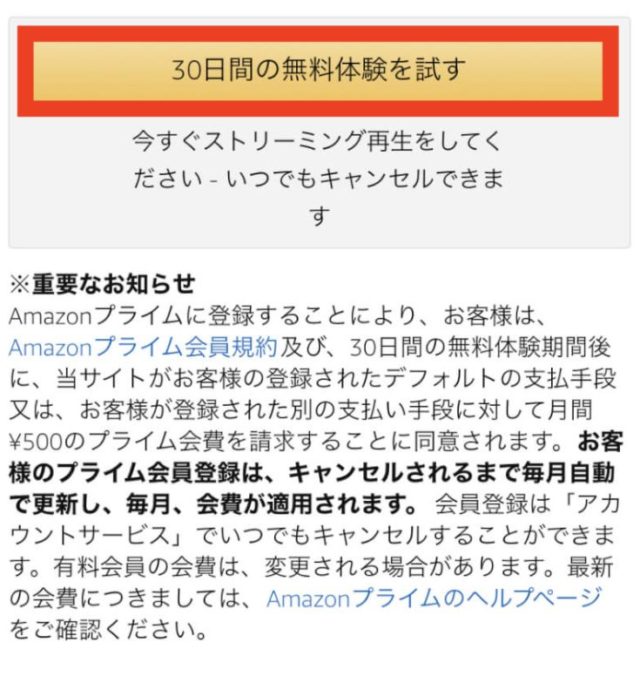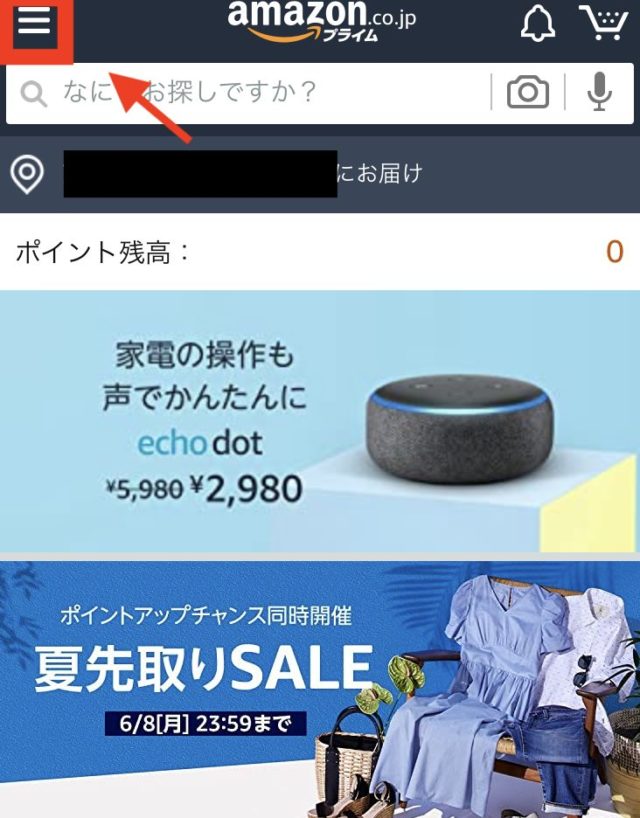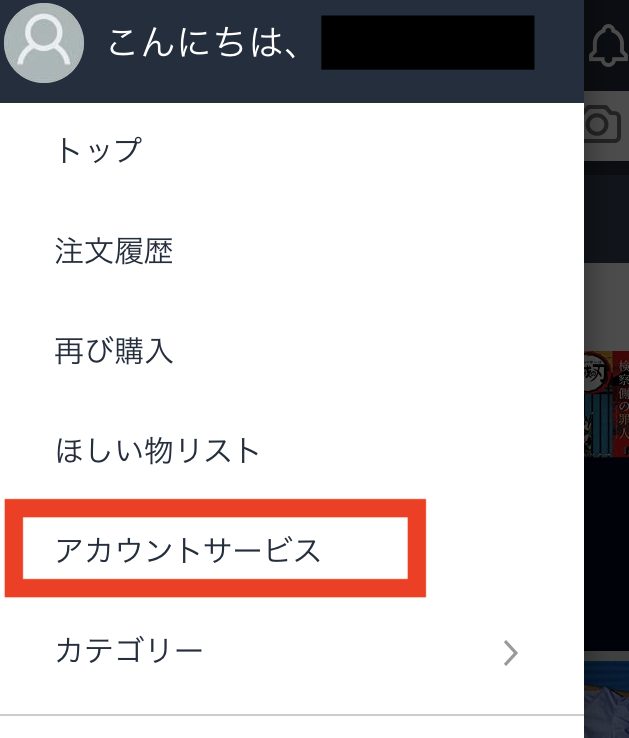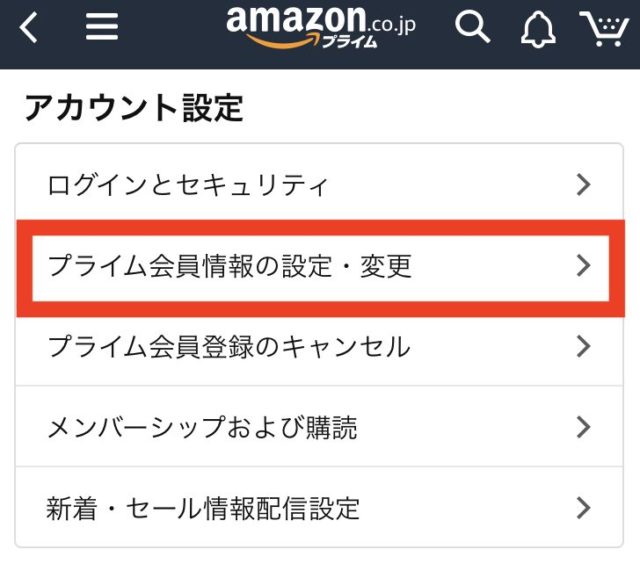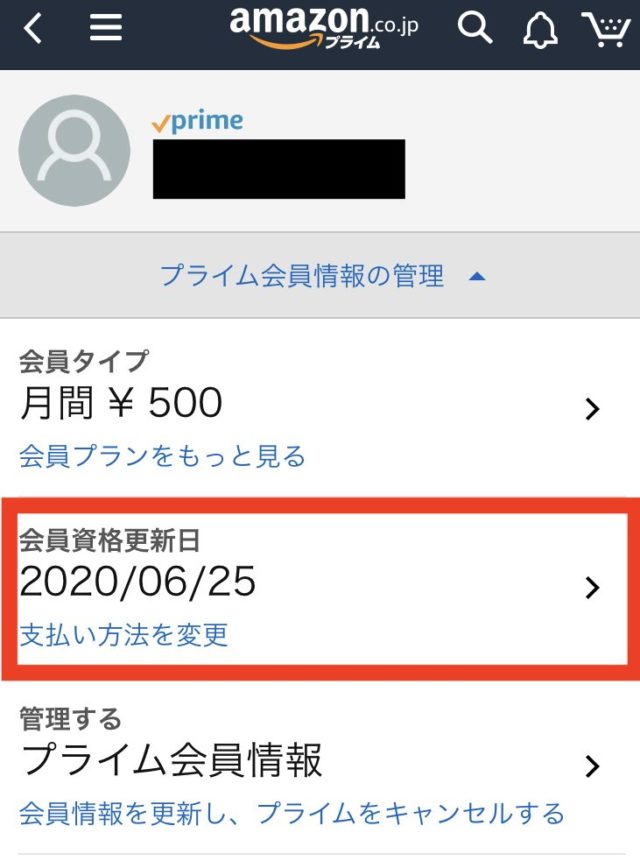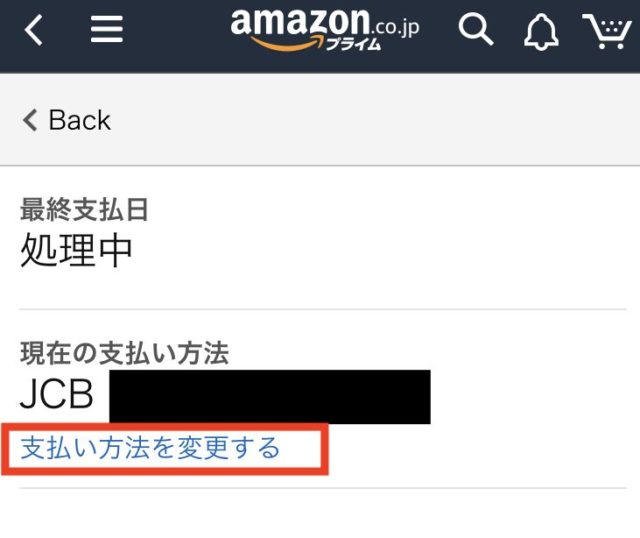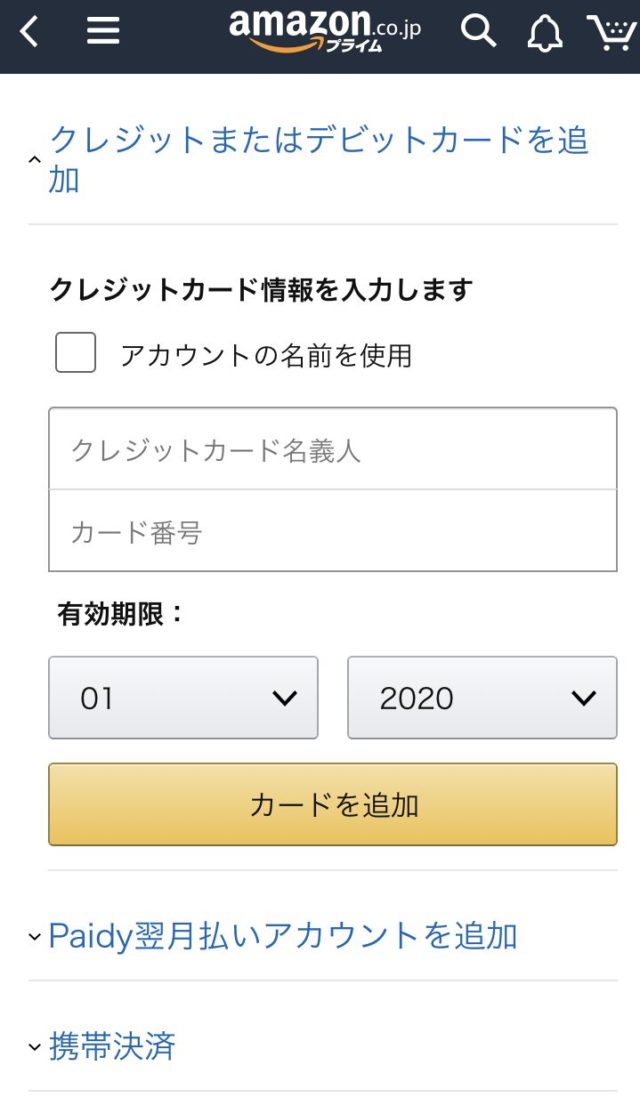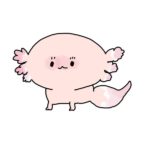この記事では、アマゾンプライムビデオの契約/登録方法について解説しています。
- アマゾンプライムビデオが無料の仕組み
- アマゾンプライムビデオの入会のタイミングはいつが良い?
- アマゾンプライムビデオの課金タイミングはいつ?
- アマゾンプライムビデオの契約/登録方法
- アマゾンプライムビデオはクレジットカードなしやデビットカードで登録できる?
- アマゾンプライムビデオの支払い方法の変更方法は?
下の『もくじ』から好きなところにジャンプできるので、お好きなところをご確認ください。
すぐに登録方法を確認したい方はこちらからジャンプできます
もくじ:好きなところに飛べます
アマゾンプライムビデオが無料の仕組み
無料トライアル期間である30日間以内に解約すれば、料金は発生しません!
サービスの内容に満足できなければ無料期間内に解約してもOKなので、安心して利用することができますね。
アマゾンプライムビデオの入会のタイミングはいつが良い?
アマゾンプライムビデオでは、どの月、どの日に登録しても、必ず30日間は無料で利用することができます。
そのため、月初めに登録しないと損!というような縛りがありません。
アマゾンプライムビデオの課金タイミング
アマゾンプライムビデオは、登録した日にちが課金のタイミングになります。
そのため、翌月の登録日前日までに解約をすれば、完全無料で利用することができます。
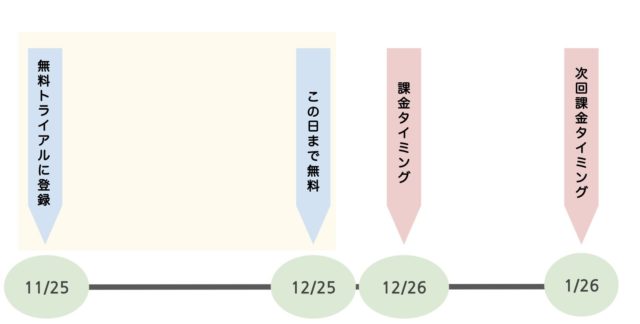
11月25日に無料トライアルに登録した場合、12月25日まで無料で利用することができます。
課金のタイミングは、翌日の12月26日となり、以降毎月26日が課金のタイミングとなります。
かんたん3分で無料登録
無料期間内にいつでも解約できます
クレジットカードなしで登録OK
- Amazonプライムビデオの登録方法はこちらで解説しています
アマゾンプライムビデオの登録方法やクレジットカードなしはこちら - Amazonプライムビデオの解約方法はこちらで解説しています
アマゾンプライムビデオの解約方法はこちら
30日間以内に解約すれば完全無料です
アマゾンプライムビデオの契約方法
それでは、アマゾンプライムビデオの契約方法を画像付きで解説します。
アマゾンアカウントをお持ちでない方は、まず始めにアマゾンアカウントの作成方法をご確認ください。
アマゾンアカウントを持っている方は、プライムビデオの登録方法の解説にジャンプしてください。(ここをクリックでジャンプできます)
アマゾンアカウントの作成手順
-
STEP1新しいアカウントを作成
アマゾンプライムビデオの『30日間無料トライアル』をクリックすると、ログイン画面が開きます。

その下に『新しいAmazonのアカウントを作成』という項目があるので、そちらをクリックします。

-
STEP2必要事項を入力
続いては、必要事項を入力します。
- 姓名
- フリガナ
- Eメールアドレス
- パスワード
以上の4つを入力します。

-
STEP3支払い方法を追加する
続いては、支払い方法を追加します。
『アカウントサービス』の『お支払い方法の管理』を選択してください。

次に『お支払い方法を追加』を選択します。

クレジットカード、もしくはデビットカードを追加します。

『請求先住所』を入力します。(ご自宅の住所を入力します)

以上で支払い方法の追加は完了です。
支払い方法は後から追加や変更が可能なので、すぐに設定しなくてもOKです。

アマゾンプライムビデオの登録手順
続いては、アマゾンプライムビデオの登録手順を解説します。
-
STEP130日間無料トライアルに登録
アマゾンプライムビデオの『30日間無料トライアル』をクリックします。

ログイン画面が開くので、アマゾンアカウントでログインします。

-
STEP2詳細を確認
アマゾンプライムビデオの登録の詳細を確認します。

『お支払い方法』を設定していない場合は、ここで『お支払い方法』を設定します。
基本的には、アマゾンアカウントで設定している『お支払い方法』が決済方法として選択されます。
ゴマくん30日間無料トライアルの期間内に解約すれば支払いは行われないから安心してね! -
STEP330日間無料トライアルに登録する
『30日間の無料体験を試す』をクリックすると、登録が完了します。
アマゾンアカウントを所有している方なら、1分もかからずに簡単に登録することができますね!

かんたん3分で無料登録
無料期間内にいつでも解約できます
クレジットカードなしで登録OK
- Amazonプライムビデオの登録方法はこちらで解説しています
アマゾンプライムビデオの登録方法やクレジットカードなしはこちら - Amazonプライムビデオの解約方法はこちらで解説しています
アマゾンプライムビデオの解約方法はこちら
30日間以内に解約すれば完全無料です
クレジットカードなしで登録はできる?
- クレジットカード決済/デビットカード決済
- Paidy
- 携帯決済(docomo、au、softbank)
- Amazonギフト券
クレジットカード以外で決済する場合は、
- デビットカード
- Paidy
- 携帯決済
のいずれかがおすすめです。
デビットカードとは?
デビットカードとは、銀行口座から直接お金が引き落とされる形式のカードのことです。
クレジットカードの場合は一時的にカード会社が支払いを代わりに行ってくれているので、翌月にまとめてその代金を支払うという形です。
デビットカードの場合は、代金を支払ってすぐに、自分の登録口座からお金が引き落とされる仕組みとなっています。
デビットカードで登録する場合は、デビットカードの番号をカード番号として入力すればOKです。
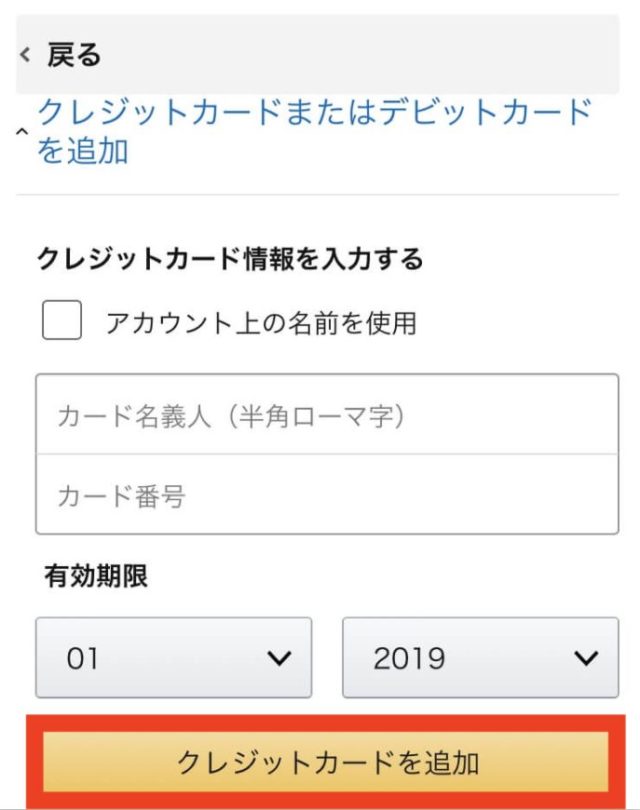
Paidyとは?
Paidyとは、クレジットカードが必要のない、翌月にお買い物の代金をまとめて支払いができるサービスです。(分割払いも可能)
メールアドレス
携帯電話番号認証
以上の2つが必要になりますが、クレジットカードが必要ないため学生などで利用している方が多いです。
アプリから利用状況も確認することができるので、お金の使いすぎも防止できます。
支払い方法は、
- 口座振り替え
- コンビニ決済
- 口座振り込み
以上を選択できます。
Paidyで登録する場合は、『支払い方法』の追加画面にて、『Paidy翌月払いアカウントを追加』を選択します。
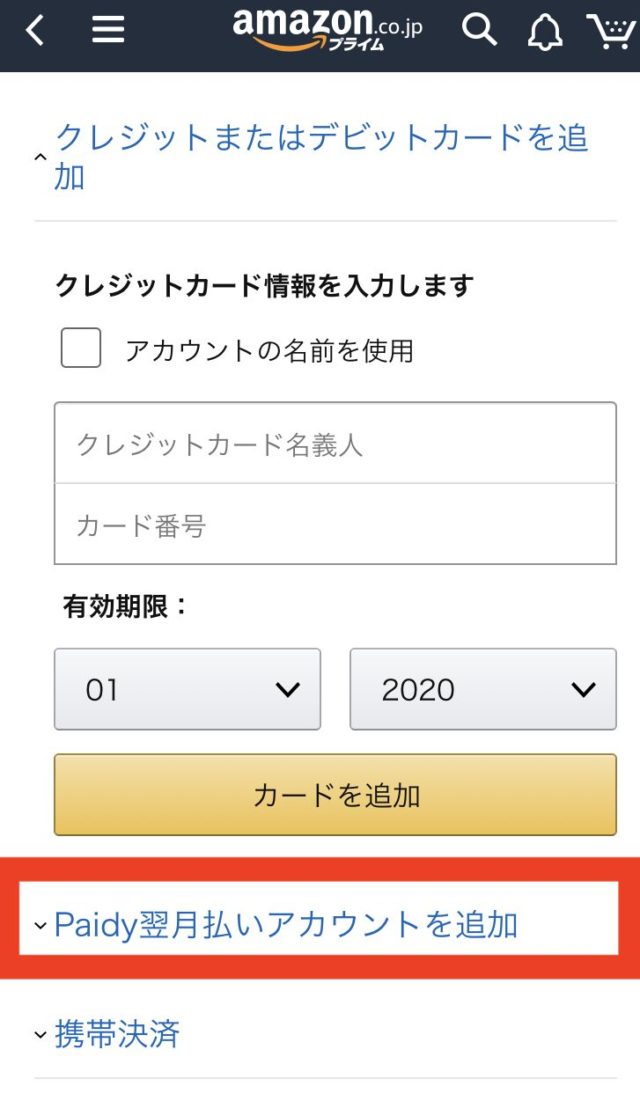
メールアドレスや電話番号など、Paidyに必要な項目を入力してください。
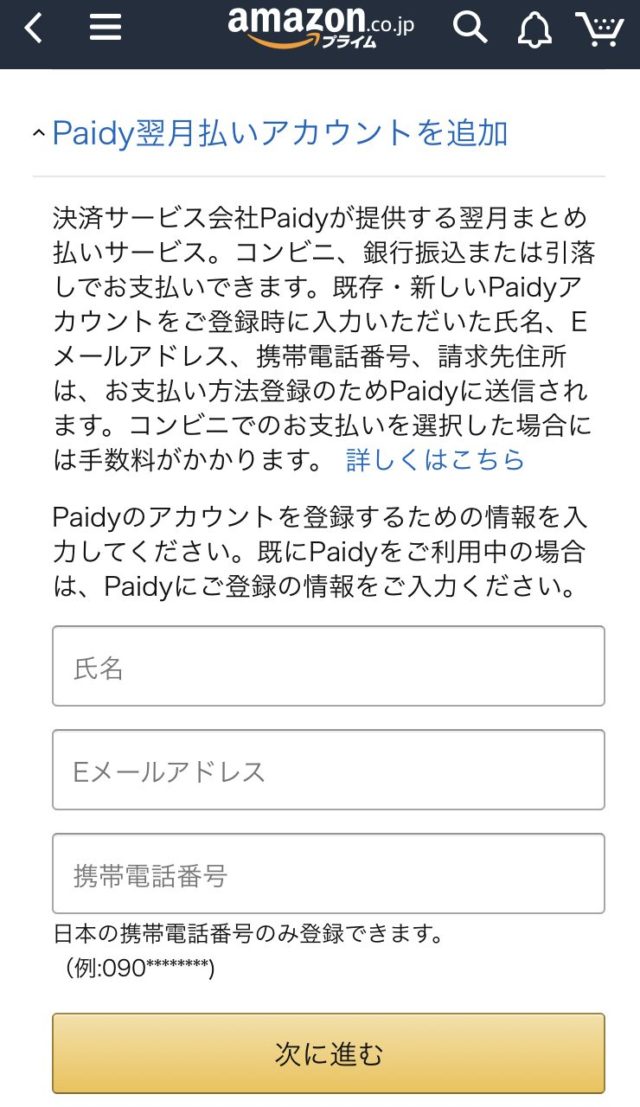
携帯決算とは?
携帯決算とは、毎月の携帯料金と合算して料金を支払うことができるサービスです。
アマゾンプライムビデオでは、
- d払い(ドコモ)
- auかんたん決済(au)
- ソフトバンクまとめて支払い(SoftBank)
以上の大手3キャリアの携帯決済を利用することができます。
支払い方法の追加画面で『携帯決済』を選択します。
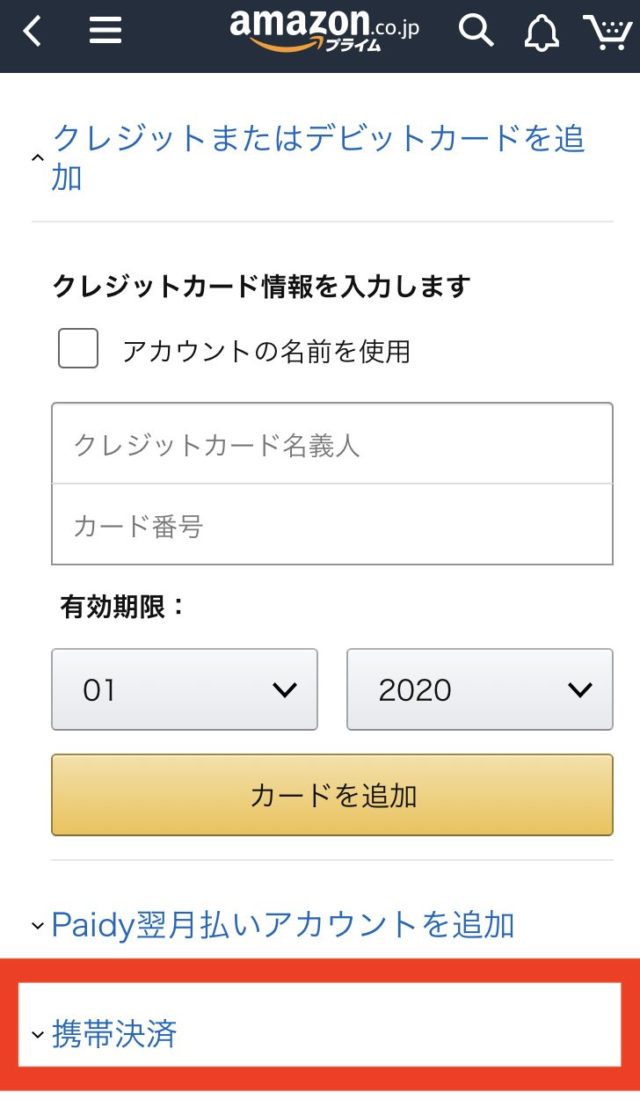
キャリアを選択して、『続行』をクリックすると、それぞれの決済画面に切り替わります。
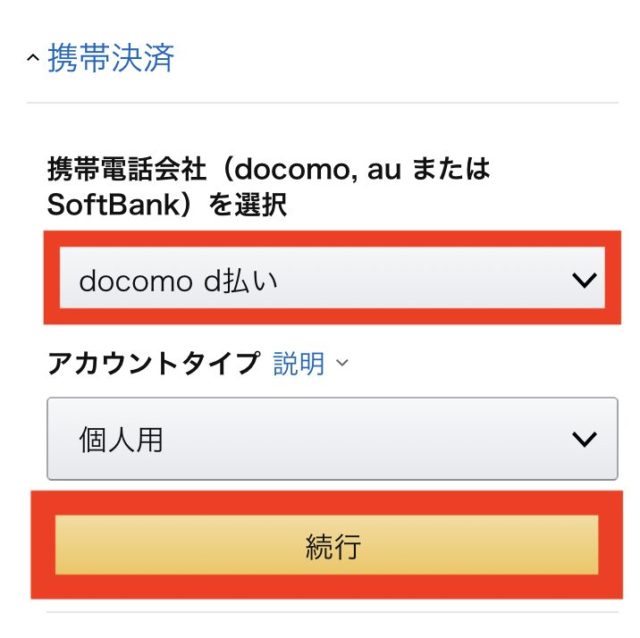
後から支払い方法を変更する方法
アマゾンプライムビデオに登録した後で、支払い方法を追加・変更する方法を解説します。
-
STEP1メニューを開く
Amazonにログインをして、メニューを開きます。

『アカウントサービス』を選択します。

『プライム会員情報の設定・変更』を選択します。

-
STEP2プライム会員情報の設定・変更
『プライム会員情報の管理』を選択すると、このようにメニューが開くので、『支払い方法を選択』をクリックしてください。

-
STEP3支払い方法を変更する
支払い方法を変更します。
『支払い方法を変更する』を選択してください。

新しい支払い方法を追加する場合には、『支払い方法を追加』を選択します。

-
STEP4支払い方法を追加する
追加したい支払い方法を選択して、支払い方法の追加・変更は完了です。

アマゾンプライムビデオの契約方法は簡単!
以上、今回はアマゾンプライムビデオの契約方法について解説しました!
Amazonアカウントを持っている方なら1分もかからずに簡単に登録することができるので、ぜひこの機会に30日間無料トライアルを試してみてくださいね!
かんたん3分で無料登録
無料期間内にいつでも解約できます
クレジットカードなしで登録OK
- Amazonプライムビデオの登録方法はこちらで解説しています
アマゾンプライムビデオの登録方法やクレジットカードなしはこちら - Amazonプライムビデオの解約方法はこちらで解説しています
アマゾンプライムビデオの解約方法はこちら
30日間以内に解約すれば完全無料です